Arreglar el código de error de Steam e20 en una PC con Windows
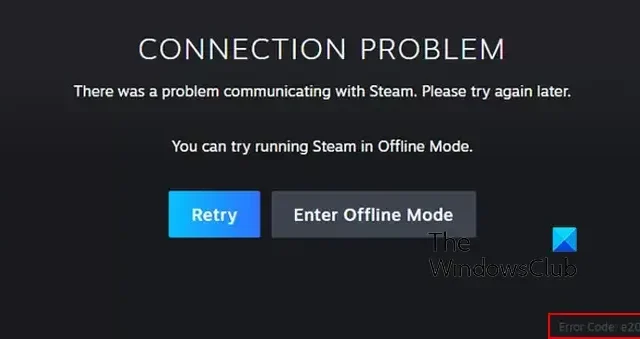
Si está experimentando el código de error e20 en Steam , esta publicación le interesará. Aquí, hablaremos sobre este código de error, sus causas y soluciones. Entonces, ¡echemos un vistazo!
¿Cuál es el código de error E20?
El código de error e20 en Steam generalmente se produce al iniciar sesión en la aplicación, según lo informado por los usuarios afectados. Básicamente es un error de conexión que le impide conectarse a los servidores de Steam y utilizar sus servicios. Cuando se active, obtendrá el siguiente mensaje de error:
PROBLEMA DE CONEXIÓN
Hubo un problema de comunicación con Steam. Vuelve a intentarlo más tarde.Puedes intentar ejecutar Steam en modo sin conexión.
Algunos usuarios también informaron haber recibido el siguiente mensaje de error con el código de error e20 en Steam:
Se produjo un error al intentar iniciar sesión. Vuelva a intentarlo más tarde.
Ahora, puede haber diferentes razones detrás de este código de error. Las dos razones principales de este error incluyen problemas con el servidor y problemas de conexión a la red. También podría deberse a la interferencia del firewall o del antivirus. Aparte de eso, la inconsistencia de DNS y un caché de Steam antiguo y dañado también pueden causar este error. En cualquier caso, lo cubrimos con correcciones de trabajo que lo ayudarán a deshacerse de este error.
Arreglar el código de error de Steam e20 en una PC con Windows
Estas son las soluciones que puede usar para corregir el código de error e20 en Steam en su PC con Windows:
- Consulta el estado actual de los servidores de Steam.
- Ejecute Steam con derechos de administrador.
- Asegúrate de que tu internet funcione correctamente.
- Desactive temporalmente su antivirus/firewall.
- Elimina la caché de Steam.
- Restablezca su dirección IP usando estos comandos.
- Utilice el DNS de Google.
- Pruebe una VPN/desactive su VPN.
1] Comprobar el estado actual de los servidores de Steam
Podría ser un problema del servidor que está causando un problema de conexión y arrojando el código de error e20 en Steam. Por lo tanto, asegúrese de que los servidores de Steam estén en funcionamiento porque, en ese caso, probar cualquiera de las soluciones a continuación no ayudará. Por lo tanto, verifique el estado del servidor de Steam usando una herramienta en línea , y si los servidores están caídos, espere un tiempo y luego intente usar Steam.
En caso de que no haya un problema continuo con el servidor, use la siguiente solución para corregir el error.
2] Ejecutar Steam con derechos de administrador
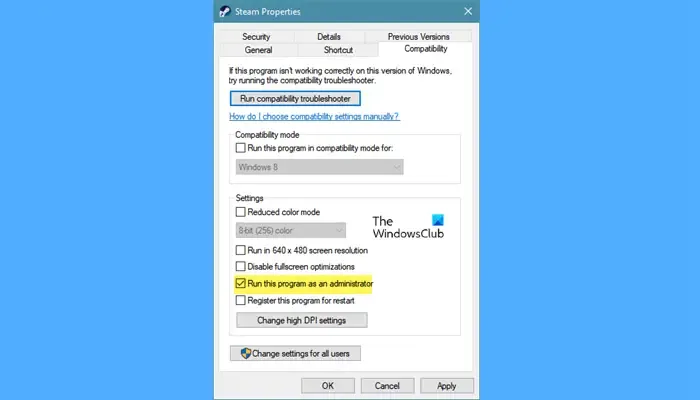
También puede intentar ejecutar la aplicación Steam como administrador. Este error podría facilitarse debido a la falta de los permisos necesarios para ejecutar la aplicación. Por lo tanto, si el escenario es aplicable, haga clic con el botón derecho en el acceso directo del escritorio de Steam y elija la opción Ejecutar como administrador. A ver si el error está solucionado ahora. Si es así, puedes hacer que Steam se ejecute siempre con derechos de administrador .
3] Asegúrese de que su Internet funcione correctamente
Dado que se trata de un error de conexión, una de las causas comunes de este error es una conexión a Internet débil o inestable. Si su Internet no funciona bien o sigue cayendo, es probable que experimente el código de error e20 en Steam. Entonces, en ese caso, debe asegurarse de estar bien conectado a Internet.
Puede intentar cambiar a una conexión de red diferente, actualizar sus controladores de red o reiniciar/apagar y encender su enrutador para solucionar problemas de red. Además de eso, si tiene la opción, también puede usar una conexión por cable porque es más confiable que una inalámbrica.
Si su Internet funciona correctamente pero recibe este código de error, pase a la siguiente solución.
4] Desactive temporalmente su antivirus/firewall
Puede ser su antivirus o firewall sobreprotector lo que le impide conectarse a los servidores de Steam y activar el código de error e20. Para verificar si ese es realmente el caso, puede desactivar temporalmente su antivirus/firewall y luego intentar iniciar sesión o usar Steam.
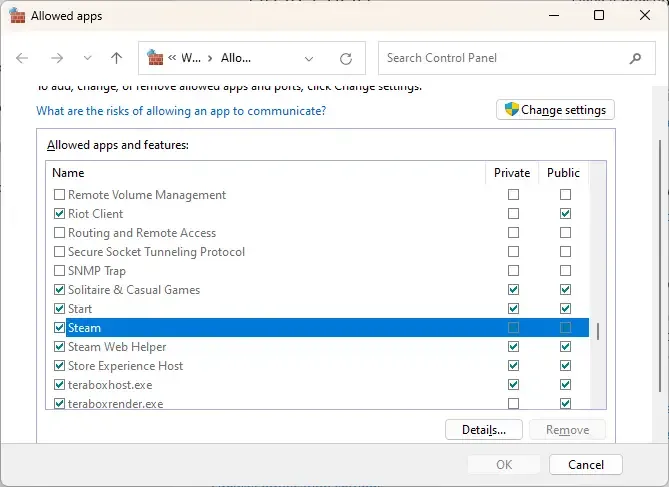
Si se corrige el error, puede estar seguro de que su suite de seguridad estaba causando este error. Por lo tanto, puede permitir que la aplicación Steam a través de su firewall o antivirus corrija el error.
5] Eliminar el caché de Steam
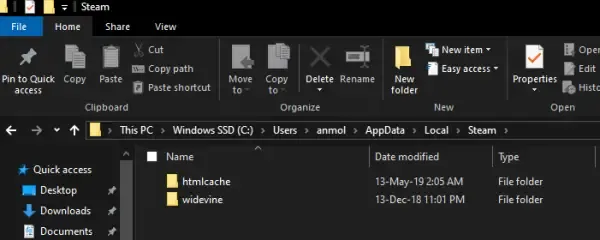
Un caché dañado asociado con la aplicación Steam también puede causar el código de error e20. Por lo tanto, si el escenario es aplicable, elimine el caché de Steam de su computadora y luego verifique si el error está solucionado. Estos son los pasos para hacerlo:
- En primer lugar, abra el Administrador de tareas usando Ctrl+Shift+Esc y luego finalice todas las tareas de Steam desde la pestaña Procesos.
- A continuación, presione Win+E para abrir el Explorador de archivos y navegue hasta la siguiente dirección:
C:\Users\<Username>\AppData\Local\SteamEn la dirección anterior, reemplace <Nombre de usuario> con el nombre de usuario con el que inició sesión en su computadora.
- Después de eso, seleccione todos los archivos de caché temporales con Ctrl+A y elimínelos.
- Una vez hecho esto, vuelva a abrir Steam y verifique si el código de error e20 está solucionado ahora.
6] Restablezca su dirección IP usando estos comandos
Si el error sigue siendo el mismo, puede intentar actualizar su dirección IP. Puede darse el caso de que el error se active porque su dirección IP tiene mala reputación o debido a algún otro problema de red. Entonces, en ese caso, puede restablecer su dirección IP para corregir el error. Así es cómo:
En primer lugar, inicie el símbolo del sistema como administrador; abra el cuadro de búsqueda de Windows, escriba CMD en el cuadro de búsqueda, pase el mouse sobre la aplicación Símbolo del sistema y haga clic en la opción Ejecutar como administrador.
Después de eso, escriba e ingrese los siguientes comandos uno por uno:
netsh winsock reset
netsh int ip reset
netsh winhttp reset proxy
ipconfig /flushdns
ipconfig /release
ipconfig /renew
Una vez hecho esto, reinicie su computadora y verifique si el código de error e20 en Steam está solucionado o no.
7] Usar DNS de Google
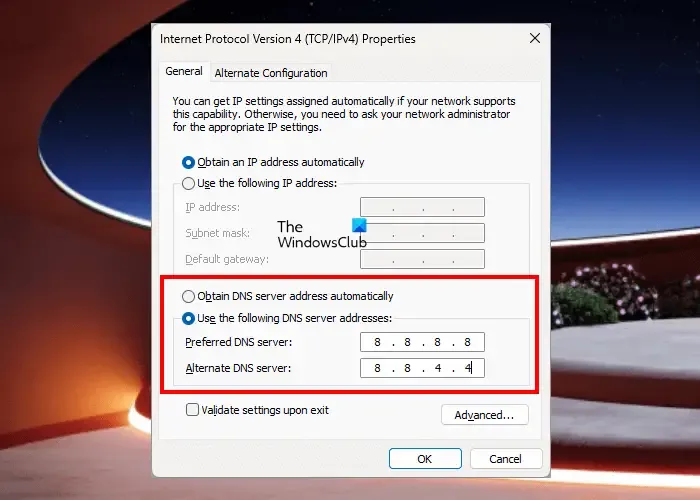
Si ninguna de las soluciones anteriores funcionó para usted, intente cambiar a un servidor DNS confiable y vea si se solucionó el error. Puede configurar Google DNS en su computadora y verificar si ayuda. Estos son los pasos mediante los cuales puede cambiar a un DNS público como Google DNS en una PC con Windows:
- En primer lugar, desde su barra de tareas, haga clic con el botón derecho en el icono de WiFi y elija la opción Configuración de red e Internet .
- Ahora, presione Configuración de red avanzada > Más opciones de adaptador de red para que aparezca la ventana Conexiones de red.
- Después de eso, haga clic derecho en su conexión de red y haga clic en la opción Propiedades del menú contextual que aparece.
- A continuación, haga clic en Protocolo de Internet versión 4 (TCP/IPv4) y presione la opción Propiedades.
- Luego, habilite la opción Usar las siguientes direcciones de servidor DNS y luego ingrese 8.8.8.8 para el servidor DNS preferido y 8.8.4.4 para el servidor DNS alternativo.
- Por último, presione el botón OK para guardar los cambios.
8] Pruebe una VPN/desactive su VPN
También puede usar una VPN, también conocida como red privada virtual, y verificar si ayuda a eliminar el código de error e20 en Steam. Hay varios software VPN gratuitos como ProtonVPN, Hotspot Shield, Betternet, NordVPN y más que puede usar.
Por otro lado, si está utilizando una VPN y se produce este error, puede intentar deshabilitar la VPN y comprobar si ayuda.
¿Cómo soluciono el error de código de Steam?
Las soluciones a un código de error de Steam dependen del código de error al que se enfrenta y de las causas del código de error. Si experimenta el código de error E8 en Steam, verifique su conexión de red, intente ejecutar Steam con derechos de administrador, verifique y repare los archivos del juego, permita Steam a través de su firewall o deshabilite su VPN. Además de eso, puede cambiar su contraseña de Steam o borrar la descarga de Steam y el caché del navegador web.



Deja una respuesta